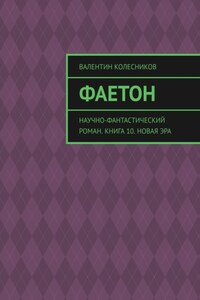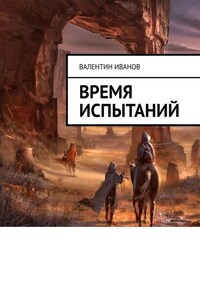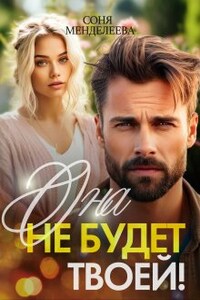Этот Курс обучения работе с Excel с нуля до среднего уровня рассчитан на два часа. Информацию о моём видеокурсе «Прыжок в Excel. Курс с нуля до среднего уровня», о проверочных заданиях и файлах с примерами применения основных функций Excel, о кейсах решения конкретных практических задач, Вы можете найти на моём сайте. По предварительной договорённости возможна моя он-лайн поддержка по данному курсу. Связаться со мной и уточнить возможность он-лайн занятия в конкретное время можно через мой сайт или по почте (их адреса можно найти в биографии или в конце этой книги).
Знаний из Курса будет достаточно для выполнения всех задач в рамках рабочего функционала для большинства работников. Курс представляет собой пошаговый инструктаж с нуля. Сопровождается снимками экрана с пояснениями. Из разрозненной и неполной исходной информации постепенно создаём и готовим к печати итоговую таблицу с обработанными данными. По ходу действия знакомимся с Excel и делаем акцент на наиболее часто используемых возможностях программы по обработке данных и визуальному представлению итогов, учимся работать с формулами и основными функциями, сводными таблицами, графиками.
Курс будет полезен всем, кто хочет научиться работать с этой волшебной программой. Excel позволяет находить и извлекать числа и текст из отдельных исходных файлов, делать практически любые расчёты и преобразовывать исходные данные по Вашему запросу. В Excel можно сохранять итоговый результат в любом виде: от простого текста и таблиц до сводных таблиц и графиков. В отличие от сложных и дорогих специальных программ, с настройками которых могут работать только опытные программисты, Excel интуитивно понятен, легко редактируется и доступен каждому. Поэтому Excel широко распространён и его знание на среднем уровне обязательно для претендентов на высокооплачиваемые должности практически во всех сферах бизнеса.
Часто встречал студентов, которые после многочасовых курсов по Excel испытывали затруднения в элементарном функционале. Многие неудачно пытались прочесть и запомнить многостраничные подробные книги по огромным возможностям Excel, и теперь считают, что изучение Excel слишком сложно и займёт слишком много времени. Осмелюсь дать совет: не бойтесь начинать изучение, самое необходимое можно узнать за два часа. А если вдруг и возникнет конкретная задача, для решения которой потребуются дополнительные знания – их можно найти поиском в интернете или разобраться по справке внутри программы. Не тратьте своё время на многочасовые курсы и загрузку мозга ненужными на практике уникальными знаниями. Отважно прыгайте в Excel и быстрее начинайте с его помощью решать конкретные практические задачи Вашего бизнеса, а не задания на знание редких деталей из многочасовых курсов. И лишь если обнаружите, что для Вашей работы знаний недостаточно, только тогда углубляйтесь в конкретный вопрос, в котором хотите лучше разобраться.
Зачем тратить деньги на этот курс, когда самому можно всему научиться в интернете?
Да, самому можно научиться, но это займёт больше времени. А стоимость этого дополнительного времени в разы больше, чем стоимость курса. Покупая этот курс, Вы в итоге экономите деньги. Кроме того, в Excel существует множество возможностей, которые крайне редко используются на практике. Если изучать всё подряд, то есть риск упустить главное, перегрузив мозг второстепенным.
Кто Вы такой и почему я должен выбрать именно Ваш курс?
Меня зовут Алексей Скородумов, живу и работаю в Санкт-Петербурге, имею кандидатскую степень по экономике. Много лет непрерывно работаю с Excel, выполнив с его помощью сотни заказов как для крупных компаний, так и для индивидуальных предпринимателей из разных сфер бизнеса. Мой Курс хорош тем, что позволяет за короткое время с нуля освоить то главное, что действительно используется на практике.
Создание файлов Excel и папок для их хранения
Начинаем. Представим, что новичку, абсолютно не знакомому с Excel, поручают Задание: подготовить Excel-файл с информацией о сотрудниках. При этом нужно использовать данные от отдела кадров и от секретаря, а потом сохранить их на разных листах. Подготовить итоговую отчётную таблицу к печати со столбцами: Отдел, Должность, Фамилия, Имя, Отчество, Дата рождения, Дата приёма на работу, Стаж полных лет на дату отчёта, Возраст полных лет на дату отчёта. Отсортировать по фамилии сотрудника. Разберём по шагам, как выполнить это Задание и рассмотрим основной функционал программы Eхcel.
Для начала выберем на компьютере место или «Папку», где будет храниться созданный нами файл Excel, а также выберем название для них. Например, создадим на Рабочем столе папку «Задание», и в ней создадим Excel-файл c названием «Сотрудники».
Примечание для начинающих: если Рабочий стол на компьютере не виден в текущий момент работы (например, из-за того, что экран полностью занят открытым приложением), то сначала откроем доступ к рабочему столу, «свернём» все открытые окна других приложений. Если не видим кнопки «Свернуть все окна» (её отображение зависит от настроек компьютера), то наведём курсор мыши на самую нижнюю часть экрана, полоску, которую называют «Панель Задач». Затем нажмём правую кнопку мыши, а в появившемся окне меню щёлкнем левой кнопкой мыши на «Показать Рабочий стол». Все прочие окна с открытыми приложениями свернутся и нам откроется Рабочий стол.
Как попасть на скрытый Рабочий Стол.
Создание новой папки. Переименование папки
Наводим курсор мыши на любое свободное место Рабочего стола и жмём правую кнопку мыши. В открывшемся окне меню наводим курсор мыши на «Создать», а в следующем появившемся окне меню наводим курсор мыши на «Папку» и жмём левую кнопку мыши.
Как создать новую папку.
Появилась папка с выделенным названием «Новая папка». В момент выделения текста в папке меняем её текущее название «Новая папка» на наше название «Задание», набрав текст с клавиатуры и нажав клавишу «Ввод» (Enter).
Переименование папки: В момент выделения «Новая папка»…
…вбиваем с клавиатуры «Задание»
Примечание: если мы позже захотим переименовать папку «Задание» в любое другое название, можем навести курсор на эту папку и нажать правую кнопку мыши. В появившемся окне меню выбрать «Переименовать». Так текст имени папки «Задание» будет снова выделен и готов к новому переименованию.
Переименование папки «Задание»: выбираем «Переименовать»…
…и в момент выделения текста – вбиваем любое новое имя папки.
Откроем созданную папку «Задание».